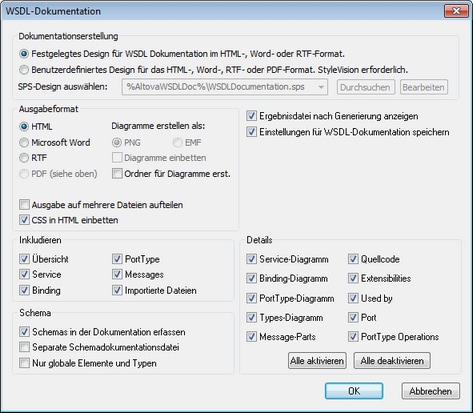Dokumentationsoptionen
Mit dem Befehl WSDL | Dokumentation generieren wird das Dialogfeld WSDL-Dokumentation geöffnet (siehe Abbildung unten), in dem Sie die Optionen für die Dokumentation auswählen können.
Im Bereich "Dokumentationserstellung" des Dialogfelds können Sie wählen, ob Sie für die generierte Dokumentation das festgelegte XMLSpy-Design oder ein in einem StyleVision SPS erstelltes angepasstes Design verwenden möchten. Wählen Sie die gewünschte Option. Beachten Sie, dass die PDF-Ausgabe nur für mit einem StyleVision SPS erstellte Dokumentation und nicht für mit einem festgelegten Design generierte Dokumentation zur Verfügung steht. Wie Sie mit einem benutzerdefinierten Design arbeiten, wird im Abschnitt "Benutzerdefiniertes Design" beschrieben.
Die anderen Optionen im Dialogfeld WDSL-Dokumentation werden im Anschluss erklärt. Je nachdem ob ein WDSL 1.1 oder ein WSDL 2.0 Dokument aktiv ist, enthalten die Bereiche "Inkludieren" und "Details" unterschiedliche Elemente. Die obige Abbildung zeigt das Dialogfeld WSDL-Dokumentation für ein WSDL 1.1 Dokument.
•Das gewünschte Format wird im Bereich "Ausgabeformat" definiert: entweder HTML, Microsoft Word, RTF oder PDF. (Das Ausgabeformat PDF steht nur zur Verfügung wenn Sie ein StyleVision SPS zur Generierung der Dokumentation verwenden.) Wenn Sie auf OK klicken, werden Sie aufgefordert, den Namen der Ausgabedatei und den Ausgabepfad dafür anzugeben.
•Microsoft Word-Dokumente werden mit der Dateierweiterung .doc erstellt, wenn sie mit Hilfe eines festgelegten Designs generiert werden, und mit der Dateierweiterung .docx, wenn sie mit Hilfe eines StyleVision SPS generiert werden.
•Die Dokumentation kann entweder als eine einzige Datei generiert oder in mehrere Dateien aufgeteilt werden. Wenn mehrere Dateien generiert werden, entspricht jede Datei einer Komponente. Welche Komponenten in der Ausgabe enthalten sein sollen, wird mittels der Kotrollkästchen im Bereich "Inkludieren" festgelegt. In festgelegten Designs werden automatisch Links zwischen mehreren Dokumenten erstellt.
•Für die HTML-Ausgabe können die CSS-Stildefinitionen entweder in einer separaten CSS-Datei gespeichert oder in der HTML-Datei (im Element <head> ) eingebettet werden. Wenn eine separate CSS-Datei erstellt wird, erhält sie denselben Namen wie die HTML-Datei, jedoch mit der Erweiterung .css. Aktivieren oder deaktivieren Sie das Kontrollkästchen CSS in HTML einbetten um die gewünschte Option festzulegen.
•Die Option "Diagramme einbetten" ist für die Ausgabeoptionen MS Word, RTF und PDF aktiv. Wenn diese Option aktiviert ist, werden Diagramme entweder im PNG- oder im EMF-Format in die Ergebnisdatei eingebettet. Andernfalls werden die Diagramme als PNG- oder EMF-Dateien generiert und in der Ergebnisdatei über Objektlinks angezeigt.
•Wenn es sich bei der Ausgabedatei um eine HTML-Datei handelt, werden alle Diagramme als dokumentexterne PNG-Dateien generiert. Wenn das Kontrollkästchen Ordner für Diagramme erstellen aktiviert ist, wird im selben Ordner wie die HTML-Datei ein Ordner erstellt, in dem die PNG-Dateien gespeichert werden. Dieser Ordner erhält einen Namen im Format HTMLDateiname_diagramme. Wenn das Kontrollkästchen Ordner für Diagramme erstellen deaktiviert ist, werden die PNG-Dateien im selben Ordner wie die HTML-Datei gespeichert.
•Im Bereich Inkludieren können Sie auswählen, welche Datenelemente in der Dokumentation inkludiert werden sollen. Bei Auswahl der Option Übersicht werden alle Komponenten nach Komponententyp geordnet am Anfang der Datei aufgelistet. Wenn die Option Importierte Dateien (WSDL 1.1) oder Importierte/Inkludierte Dateien (WSDL 2.0) aktiviert ist, werden Komponenten in importierten Dateien (sowie im Fall von WSDL 2.0 inkludierte Dateien) in die Schemadokumentation inkludiert.
•Im Bereich "Schema" können Sie auswählen, ob Schemas in der Datei in die Dokumentation inkludiert werden sollen oder nicht. Soll die Dokumentation auch Schemas erfassen, haben Sie die Wahl zwischen folgenden Optionen: (i) ob die Schema-Dokumentation in einer eigenen Datei oder in der Hauptdokumentation ausgegeben werden soll und (ii) ob das gesamte Schema oder nur globale Elemente, SimpleTypes und ComplexTypes dokumentiert werden sollen.
•Im Bereich Details werden die Einzelheiten aufgelistet, die für die einzelnen Komponenten inkludiert werden können. Wählen Sie die gewünschten Informationen aus. Über die Schaltflächen Alle aktivieren und Alle deaktivieren können Sie alle Optionen im Bereich einfach aktivieren bzw. deaktivieren.
•Die Option "Ergebnisdatei nach der Generierung anzeigen" ist für alle Ausgabeoptionen aktiv. Wenn diese Option aktiviert ist, wird die erzeugte Datei in der Browser-Ansicht (HTML-Ausgabe), MS Word (MS Word Ausgabe) und den Standardapplikationen für .rtf-Dateien (RTF-Ausgabe) und .pdf-Dateien (PDF-Ausgabe) angezeigt.
Parameterwerte
Wenn das StyleVision SPS einen oder mehrere Parameterdefinitionen enthält, wird beim Klicken auf OK ein Dialogfeld aufgerufen, in dem alle Parameter aufgelistet werden, die im SPS definiert sind. Sie können in diesem Dialogfeld Parameterwerte eingeben um die Standardwerte zu überschreiben, die im SPS zugeordnet worden sind.